Starta om Start-menyn i Windows 10
Windows 10 kommer med en helt omarbetad Start-meny, som kombinerar Live Tiles introducerade i Windows 8 med klassiska app-genvägar. Den har en adaptiv design och kan användas på skärmar med olika storlekar och upplösningar. Från och med Windows 10 version 1903 kan du starta om Start-menyn utan att starta om Explorer-skalet och apparna. Detta kan vara användbart om du har problem med Start-menyn eller fästa brickor.
Annons
 Från och med Windows 10 maj 2019 Update, även känd som 'version 1903' och '19H1', har Start-menyn en egen process som gör att den visas snabbare, ökar dess tillförlitlighet. Utöver det finns det ett antal förbättringar av användarvänligheten i Start-menyn.
Från och med Windows 10 maj 2019 Update, även känd som 'version 1903' och '19H1', har Start-menyn en egen process som gör att den visas snabbare, ökar dess tillförlitlighet. Utöver det finns det ett antal förbättringar av användarvänligheten i Start-menyn.Windows 10 Start Menu har Live Tile-stöd för Universal (Store)-appar installerade på din PC. När du fäster en sådan app till Start-menyn kommer dess Live Tile att visa dynamiskt innehåll som nyheter, väderprognos, bilder och så vidare. Till exempel kan du lägga till en användbar dataanvändning Live Tile.
Som du kanske redan vet har Start-menyn i tidigare Windows 10-versioner varit värd för en systemprocess som heter ShellExperienceHost.exe. I Windows 10 maj 2019 Update har Microsoft separerat den i sin egen process, kallad StartMenuExperienceHost.exe.
Detta ger Start-menyn en prestandaökning och löser ett antal problem som förseningar i att starta vissa Win32-appar. Användare kommer att märka mätbara förbättringar i Start-tillförlitlighet. Startmenyn öppnas nu betydligt snabbare.
Det finns ett antal metoder du kan använda för att starta om Start-menyprocessen i Windows 10. Låt oss granska dem.
För att starta om startmenyn i Windows 10, gör följande.
- Öppna Aktivitetshanteraren (tryck på Ctr+ Shift + Esc).
- Om det ser ut som följer, växla det till den fullständiga vyn med hjälp av länken "Mer detaljer" i det nedre högra hörnet.

- På Processer flik, lokalisera Start i listan.

- Välj den och klicka på Avsluta uppgiften.
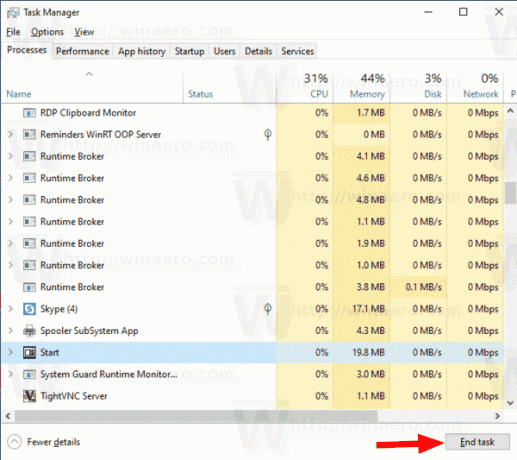
- Alternativt, högerklicka på Start-objektet och välj Avsluta uppgiften från snabbmenyn.
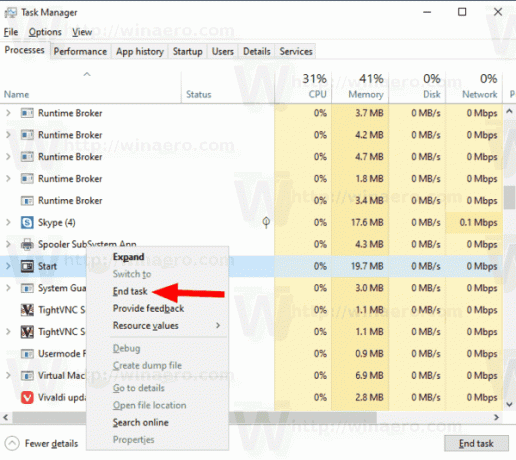
Du är färdig. Startmenyprocessen stoppas nu och startar automatiskt. Om den inte startar automatiskt, starta den manuellt genom att köra följande fil:
C:\Windows\SystemApps\Microsoft. Windows. StartMenuExperienceHost_cw5n1h2txyewy\StartMenuExperienceHost.exe
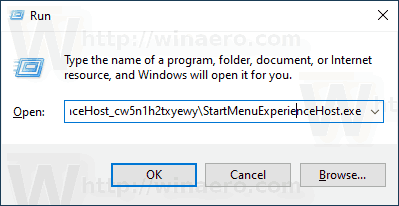
Tips: Alternativt kan du avsluta StartMenuExperienceHost.exe process från fliken Detaljer. 
Välj den och klicka på Avsluta uppgiften, kör det sedan igen.
Det finns också ett par konsolkommandon för att starta om Start-menyn. Du kan använda antingen kommandotolksappen eller PowerShell.
Starta om Start-menyn från kommandotolken
- Öppna en ny kommandotolk
- Kopiera-klistra in eller skriv följande kommando:
taskkill /im StartMenuExperienceHost.exe /f.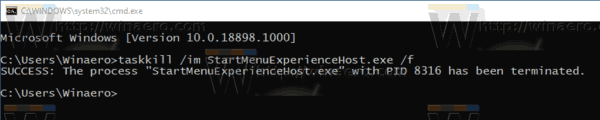
- Startmenyn kommer att startas om automatiskt.
Du är färdig.
Obs: Om Start-menyprocessen inte startar automatiskt kan du starta den manuellt direkt från kommandotolkskonsolen med följande kommando:
starta C:\Windows\SystemApps\Microsoft. Windows. StartMenuExperienceHost_cw5n1h2txyewy\StartMenuExperienceHost.exe
Slutligen kan du använda PowerShell för att avsluta och starta om Start-menyn i Windows 10.
Starta om Start-menyn med PowerShell
- Öppna PowerShell. Tips: Du kan lägg till snabbmenyn "Öppna PowerShell som administratör"..
- Skriv eller kopiera och klistra in följande kommando:
Stop-Process -Namn "StartMenuExperienceHost" -Force.
- Startmenyprocessen kommer att avslutas. Den startar automatiskt.
- Om Start-menyprocessen inte startar automatiskt, starta den manuellt enligt följande.
Start-Process -FilePath "C:\Windows\SystemApps\Microsoft. Windows. StartMenuExperienceHost_cw5n1h2txyewy\StartMenuExperienceHost.exe"
Det är allt.
Relaterade artiklar:
- Windows 10 maj 2019 Uppdatering Start-menyn Förbättringar
- Lossa grupp av brickor från startmenyn i Windows 10
- Skapa kakelmappar i Start-menyn i Windows 10
- Säkerhetskopiera och återställa startmenylayout i Windows 10
- Byt namn på startmenyn i alla appar i Windows 10
- Hur man rensar Live Tile Cache i Windows 10
- Ställ in standardlayout för startmeny för användare i Windows 10
- Säkerhetskopiera användarmappar i Start-menyn i Windows 10
- Inaktivera Live Tiles på en gång i Windows 10 Start-menyn
- Så här rensar du Live Tile-meddelanden under inloggning i Windows 10
- Tips: Aktivera fler brickor i Windows 10 Start-menyn
